1.替换符的使用
(1)在 app-android-defaultConfig (或者多渠道打包)下面可以这样使用
android {
defaultConfig {
manifestPlaceholders = [
//高德地图key
GDKEY: "123456789",
]
}
}
(2)在 AndroidManifest.xml 文件的 application 标签下面这样引用
<!-- 高德地图 -->
<meta-data
android:name="com.amap.api.v2.apikey"
android:value="${GDKEY}" />
2.打包设置appname(启动图标类似,res下面的都可以这样使用)
android {
defaultConfig {
//在string.xml中不能出现app_name这个字段,否则生成报错
resValue "string", "app_name", "app名称"
}
}
3.生成BuildConfig.java字段
在build.gradle中
android {
defaultConfig {
//生成一个boolea类型的变量
buildConfigField "boolean", "IS_TEST_URL", "true"
//生成一个字符串变量
buildConfigField "String", "APP_UPDATE_TIME", "\"${System.currentTimeMillis().toString()}\""
}
}
在java代码
public final class BuildConfig {
// Fields from product flavor: 渠道名
public static final String APP_UPDATE_TIME = "1551754973086";
public static final boolean IS_TEST_URL = false;
}
4.多渠道打包(注意在defaultConfig下面添加flavorDimensions "versionCode")
android {
compileSdkVersion 28
defaultConfig {
minSdkVersion 19
targetSdkVersion 28
testInstrumentationRunner "android.support.test.runner.AndroidJUnitRunner"
flavorDimensions "versionCode"
productFlavors {
name1 {
applicationId "com.test.name"
versionName "0.1.4"
versionCode 5
resValue "string", "app_name", "app名字"
buildConfigField "boolean", "IS_TEST_URL", "false"
buildConfigField "String", "APP_UPDATE_TIME", "\"${System.currentTimeMillis().toString()}\""
}
}
5.设置签名
android{
signingConfigs {
release {
keyAlias ''
keyPassword ''
storeFile file('./sign.jks')
storePassword ''
v2SigningEnabled false
}
}
buildTypes {
release {
debuggable false
minifyEnabled true
shrinkResources true
useProguard true
proguardFiles getDefaultProguardFile('proguard-android.txt'), 'proguard-rules.pro'
signingConfig signingConfigs.release
}
debug {
debuggable true
minifyEnabled false
shrinkResources false
useProguard false
proguardFiles getDefaultProguardFile('proguard-android.txt'), 'proguard-rules.pro'
signingConfig signingConfigs.release
}
}
}
6.更改打包的apk名
android{
android.applicationVariants.all { variant ->
variant.outputs.all {
Date nowTime = new Date()
SimpleDateFormat time = new SimpleDateFormat("MM月dd日HH时mm分")
outputFileName = "${variant.flavorName}(${variant.versionCode}_${variant.versionName})(${time.format(nowTime)}).apk"
}
}
}
7.引入第三方库的时候,剔除某些不需要的包或者重复的包
1.直接在configuration中排除
configurations {
compile.exclude module: 'commons'
all*.exclude group: 'org.gradle.test.excludes', module: 'reports'
}
2.在具体的某个dependency中排除
dependencies {
implementation("com.github.bumptech.glide:glide:4.8.0") {
exclude module: 'appcompat-v7'
}
}
PS:Android Studio开发Build.gradle小技巧
引用版本统一规范
Android开发存在着众多版本的不同,比如compileSdkVersion、minSdkVersion、targetSdkVersion以及项目中依赖第三方库的版本,不同的module及不同的开发人员都有不同的版本,所以需要一个统一版本规范的文件,现在我就来介绍一种方式。
在项目根目录,也就是跟app同一目录下的build.gradle文件,如下图所示
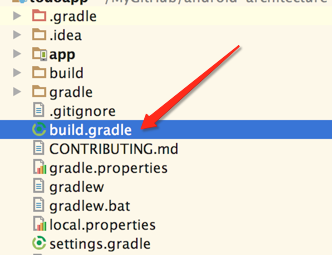
在其最后添加如下groovy代码。
ext {
compileSdkVersion = 25
buildToolsVersion = "25.0.0"
minSdkVersion = 19
targetSdkVersion = 19
supportVersion = '25.3.1'
rxjavaVersion = '1.1.8'
rxandroidVersion = '1.2.1'
glideVersion = '3.6.1'
junitVersion = '4.12'
deps = [
appcompatv7 : "com.android.support:appcompat-v7:$supportVersion",
supportv4 : "com.android.support:support-v4:$supportVersion",
recyclerviewv7: "com.android.support:recyclerview-v7:$supportVersion",
rxjava : "io.reactivex:rxjava:$rxjavaVersion",
rxandroid : "io.reactivex:rxandroid:$rxandroidVersion",
glide : "com.github.bumptech.glide:glide:$glideVersion",
junit : "junit:junit:$junitVersion"
]
}
有了这个规范,那么我们在app下的build.gradle文件就可以这样来引用了
android {
compileSdkVersion rootProject.compileSdkVersion
buildToolsVersion rootProject.buildToolsVersion
defaultConfig {
applicationId "com.ecarx.thememanager"
minSdkVersion rootProject.minSdkVersion
targetSdkVersion rootProject.targetSdkVersion
versionCode 1
versionName "1.0"
}
...
}
dependencies {
compile fileTree(include: ['*.jar'], dir: 'libs')
compile deps.supportv4
compile deps.appcompatv7
compile deps.recyclerviewv7
compile deps.rxjava
compile deps.rxandroid
compile deps.glide
testCompile deps.junit
}
是不是一劳永逸了,今后修改版本只需要修根目录下的build.gradle文件即可把所有依赖版本都修改
对资源进行分包
我们可以对每个页面的资源都进行具体分类,不只是layout,还有drawable及value,是不是心动了,赶紧照着如下配置试一试吧,别再让资源文件们“混为一潭”了。
方法很简单,配置我们的app文件夹下的build.gradle文件,比如我的
android {
...
sourceSets {
main {
res.srcDirs =
[
'src/main/res',
'src/main/res/layouts',
'src/main/res/layouts/home',
'src/main/res/layouts/hot_sale',
'src/main/res/layouts/amuse',
'src/main/res/layouts/delicacy',
'src/main/res/layouts/food_management',
'src/main/res/layouts/settings',
]
}
}
}
新建相关文件夹,配置完之后,sync project一下就成功了
以上就是本文的全部内容,希望对大家的学习有所帮助,也希望大家多多支持Devmax。